Sida loo beddelo band Wi-Fi laga bilaabo 2.4 GHz ilaa 5 GHz gudaha Windows 11/10
Iyadoo ku xiran qalabka, waxaad isticmaali kartaa 2.4 GHz iyo 5 GHz Wi-Fi bands Windows 11/10 kombuyuutar si aad u hesho xawli internet oo wanaagsan. Waa kan sida aad u kala beddeli karto inta u dhaxaysa 2.4 GHz iyo 5 GHz Wi-Fi bands gudaha Windows 11/10 .
Guud ahaan, haddii kombuyuutarku leeyahay adabtarada 5 GHz oo Wi-Fi-gaagu uu baahiyo isla soo noqnoqoshada, waa inaad u beddeshaa 5 GHz band halkii aad isticmaali lahayd 2.4 GHz si aad u hesho xawli internet oo wanaagsan. Mararka qaarkood, kombayutarkaagu waxa laga yaabaa inaanu ogaan bandowga 5 GHz(computer might not detect the 5 GHz band) sababo qaar awgood, oo waxaad ku dambayn doontaa isticmaalka 2.4 GHz . Si kastaba ha noqotee, haddii kombuyuutarku muujiyo band 5 GHz , waxaad ku qasbi kartaa PC-gaaga inuu isticmaalo halkii uu ka isticmaali lahaa 2.4 GHz . Intaa ka hor, waa inaad hubisaa in laptop-kaaga Windows uu taageerayo 2.4 GHz ama 5 GHz(check if your Windows laptop supports 2.4 GHz or 5 GHz) .
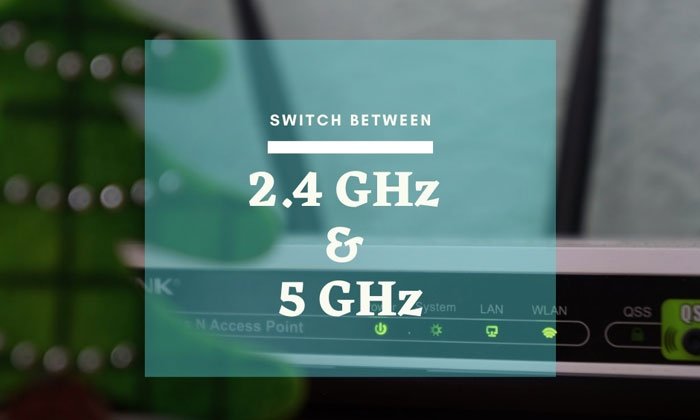
Waa suurtogal in la beddelo inta u dhaxaysa 2.4 GHz iyo 5 GHz Wi-Fi bands iyadoo la kaashanayo Maareeyaha Qalabka(Device Manager) , halkaas oo ay ku muujinayso dhammaan qalabka ku xiran. Si kastaba ha ahaatee, qaabkani waa adabtarada Wi-Fi ama qayb-gaar ah - taasoo la macno ah inaadan heli karin inkasta oo aad haysato adabtarada Wi-Fi ee 5 GHz ah oo (Wi-Fi)ku(GHz) xidhan kombayutarkaaga. Sida kaliya ee aad ku arki karto in adabtarada Wi-Fi- gaagu uu taageerayo ku-qabashada kooxda waa adigoo furaya goobaha hoos ku xusan.
Sida loo beddelo band Wi-Fi laga bilaabo 2.4 GHz ilaa 5 GHz gudaha Windows 11/10
Si aad ugu beddelato inta u dhaxaysa 2.4GHz iyo 5GHz Wi-Fi bands Windows 11/10 , raac tillaabooyinkan:
- Riix Win+X si aad u furto menu-ka.
- Dooro ikhtiyaarka Maareeyaha Qalabka .(Device Manager)
- Kordhi liiska Adapters Network(Network Adapters) .
- Midig ku dhufo adabtarada Wi-Fi
- Dooro ikhtiyaarka Guryaha .(Properties)
- U beddel tab Advanced .
- Dooro Band ama Xulashada Kooxda La Doorbiday(Preferred Band) .
- Kordhi liiska hoos-u-dhaca Qiimaha .( Value)
- Dooro 5 GHz oo kaliya( 5 GHz only) ama Doorbida 5 GHz(Prefer 5 GHz band) xulashada band.
- Guji badhanka OK
Si aad wax badan uga barato tillaabooyinkan, sii wad akhriska.
Marka hore, waa inaad furto Maareeyaha Aaladda ee(Device Manager) kumbuyuutarkaaga. Taas awgeed, taabo Win+X kiiboodhka gaaban si aad u furto liiska oo dooro ikhtiyaarka Maareeyaha Aaladda .(Device Manager )
Halkan waxa ay soo bandhigaysaa dhammaan qaybaha qalabka ee shaashaddaada. Waa inaad balaadhisaa menu-ka Adapters Network(Network Adapters) > midig-guji adabtarada Wi-Fi ee aad ku isticmaalayso kombayutarkaaga> ka dooro ikhtiyaarka guryaha (Properties ) ee macnaha guud.
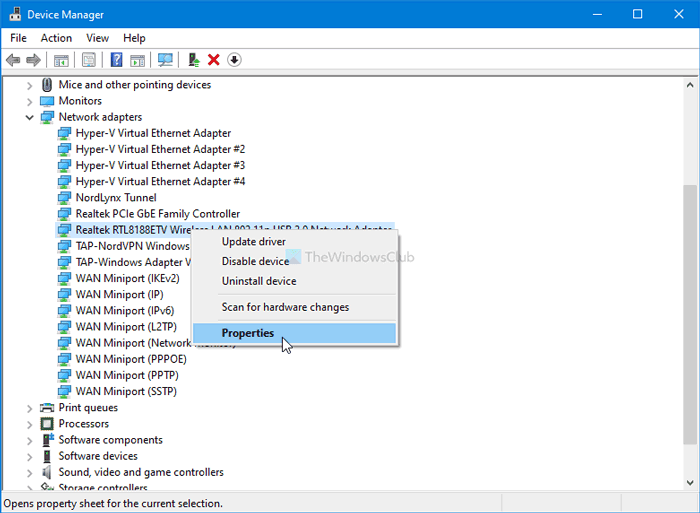
Hadda u gudub tab Advanced oo soo ogow xulashada Band ama Xulashada (Preferred Band ) Xulashada. Si kastaba ha ahaatee, doorashadan waxaa lagu magacaabi karaa wax kale sababtoo ah waxay ku xiran tahay soo saaraha adabtarada.
Xulashada ka dib, waxaad ka heli kartaa liiska hoos-u-dhaca xogta (Value data ) ee dhinaca midig. Balaadhi oo dooro 5 GHz kaliya(5 GHz only ) ama Doorbida 5 GHz(Prefer 5 GHz band ) xulashada band.
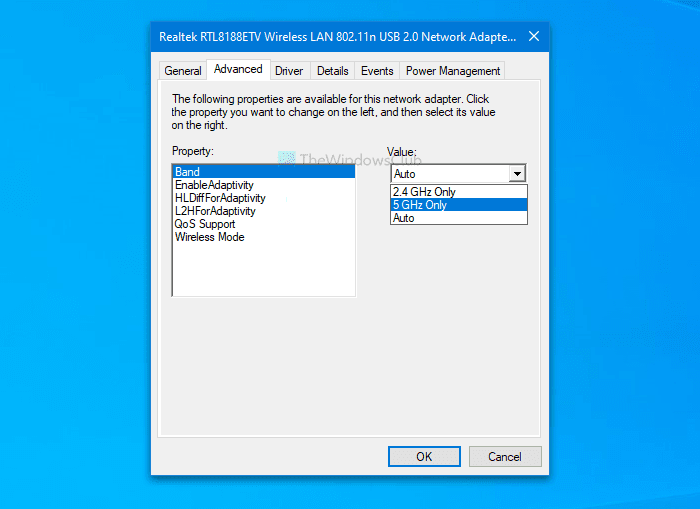
Guji badhanka OK si aad u badbaadiso isbeddelka.
Tani waa sida aad u kala beddeli karto qaybaha kala duwan ee gudaha Windows 11/10 si aad u hesho xiriir Wi-Fi ka wanaagsan.
Akhri(Read) : Waa maxay faraqa u dhexeeya 2.4GHz iyo 5GHz Wi-Fi bands ?
Related posts
Awooda signalka Wi-Fi hoose ee Windows 11/10.
Sida loo arko macluumaadka Shabakadda Wi-Fi ee darawalka Windows 11/10
Sida loo xaliyo dhibaatooyinka WiFi gudaha Windows 11/10
Astaanta Wi-Fi ee aan ka muuqanayn ama ka maqan Taskbar gudaha Windows 11/10
WiFi kuma weydiin doono erayga sirta ah gudaha Windows 11/10
Dejinta isku xidhka oo aan shaqaynayn ama ka cirroonayn Windows 11/10
Sida loogu daro Tifaftiraha Siyaasadda Kooxda Windows 11/10 Daabacaadda Guriga
Sida loo hubiyo xidhitaanka iyo bilawga Log in Windows 11/10
Talooyin iyo tabaha Browser Microsoft Edge ee loogu talagalay Windows 11/10
Daar xiriirinta Shabakadda intaad ku jirto heeganka casriga ah Windows 11/10
Sida loo tijaabiyo Webcam gudaha Windows 11/10? Ma Shaqaynaysaa?
Sida loo abuuro Shaxda Radar gudaha Windows 11/10
Qalabka dib-u-ciyaarista HDMI oo aan ka muuqanayn Windows 11/10
Sida loo cabbiro Reaction Time gudaha Windows 11/10
Waa maxay faylka PPS? Sidee PPS loogu beddelaa PDF gudaha Windows 11/10?
Waa maxay faylka PLS? Sida loo abuuro faylka PLS gudaha Windows 11/10?
Sida loo tirtiro profile Network WiFi Windows 11/10
Ogeysiisyada Taskbar oo aan ka muuqanayn Windows 11/10
Hagaaji dib u dhaca codka Bluetooth gudaha Windows 11/10
Barnaamijyada Jadwalka ugu fiican ee bilaashka ah ee Windows 11/10
